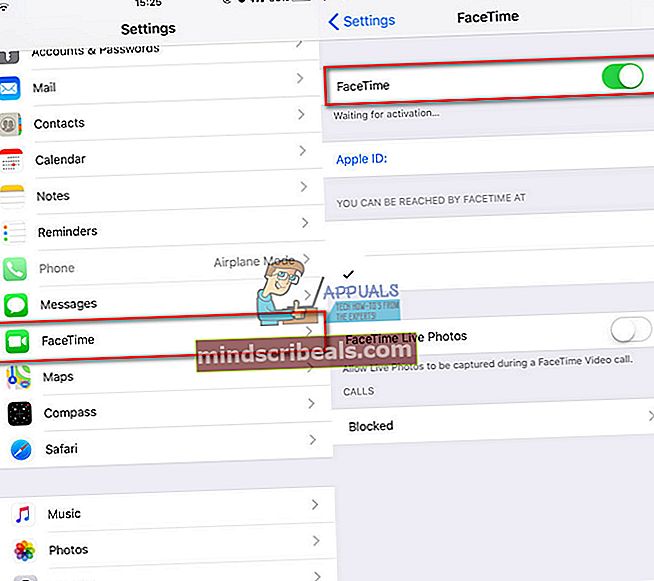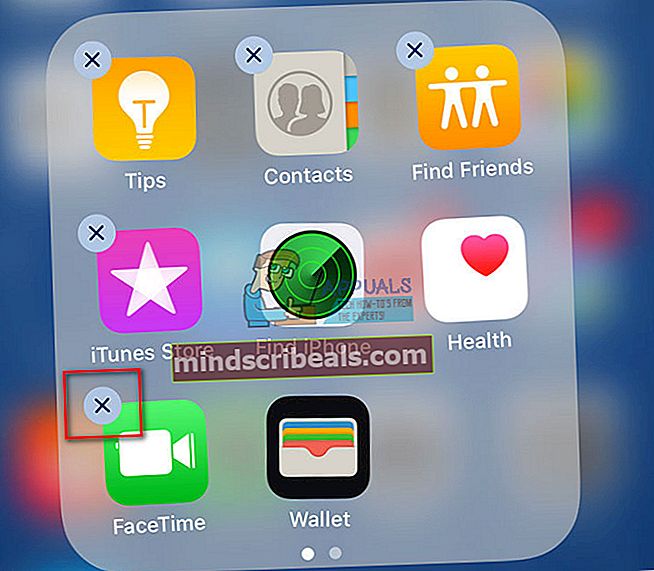Πώς να διορθώσετε το FaceTime που δεν λειτουργεί στο iDevice σας
Το FaceTime, χωρίς αμφιβολία, είναι μια από τις πιο χρησιμοποιούμενες πλατφόρμες βιντεοκλήσεων στον κόσμο. Αυτό το λογισμικό one-on-one της Apple για επικοινωνία βίντεο σάς επιτρέπει να πραγματοποιείτε βιντεοκλήσεις με οποιονδήποτε άλλο χρήστη FaceTime μέσω σύνδεσης στο Διαδίκτυο. Τις περισσότερες φορές το FaceTime είναι σχετικά απλό στη χρήση και λειτουργεί. Ωστόσο, ορισμένοι από τους αναγνώστες μας έχουν αναφέρει προβλήματα κατά τη χρήση αυτού του εύχρηστου εργαλείου επικοινωνίας. Μερικοί από αυτούς αντιμετώπισαν ακόμη και εντελώς άχρηστη εφαρμογή FaceTime, που δεν μπόρεσαν να πραγματοποιήσουν βιντεοκλήσεις.
Εξετάσαμε την ποικιλία πιθανών προβλημάτων κατά τη χρήση του FaceTime και βρήκαμε μερικές ενδιαφέρουσες λύσεις. Σε αυτό το άρθρο, μοιραζόμαστε μαζί σας γρήγορες συμβουλές για τη διόρθωση του FaceTime που δεν λειτουργεί στο iDevice σας.
Όπως πολλές άλλες υπηρεσίες, το FaceTime δεν είναι διαθέσιμο σε όλες τις χώρες του κόσμου. (π.χ. Ιορδανία, Κατάρ, Τυνησία, Σαουδική Αραβία, Αίγυπτος, Ηνωμένα Αραβικά Εμιράτα κ.λπ.) Εκτός από αυτό, δεδομένου ότι το FaceTime είναι προϊόν της Apple, είναι διαθέσιμο μόνο στο οικοσύστημα της Apple. Επιπλέον, δεν μπορείτε να πραγματοποιήσετε κλήσεις βίντεο και ήχου με το FaceTime χρησιμοποιώντας οποιοδήποτε iDevice. Για να το χρησιμοποιήσετε θα πρέπει να έχετε iPhone 4 ή μεταγενέστερη έκδοση, iPod Touch - 4ης γενιάς, iPad 2 ή FaceTime για macOS. Ακόμα και το FaceTime είναι μια από τις καλύτερες πλατφόρμες βιντεοκλήσεων, ενδέχεται να σταματήσει να λειτουργεί Ας ξεκινήσουμε λοιπόν με μερικές γρήγορες συμβουλές που ενεργοποιούν το Non-Working Facetime.

Γρήγορες συμβουλές για την ενεργοποίηση του FaceTime που δεν λειτουργεί
Εάν δεν μπορείτε να ενεργοποιήσετε το FaceTime, δοκιμάστε τα παρακάτω κόλπα.
- Συγουρεύομαι το iDevice σας είναι συνδεδεμένο στο Διαδίκτυο (μέσω Wi-Fi ή δεδομένων κινητής τηλεφωνίας).
Εάν θέλετε να το χρησιμοποιήσετε σε δεδομένα κινητής τηλεφωνίας, βεβαιωθείτε ότι έχετε iPhone - 4s ή μεταγενέστερη έκδοση ή iPad - 3ης γενιάς ή μεταγενέστερη.
- Βεβαιωθείτε ότι έχετε ένα εργαζόμενος Apple ID.
Λάβετε υπόψη ότι το Apple ID σας πρέπει να είναι διεύθυνση ηλεκτρονικού ταχυδρομείου εάν χρησιμοποιείτε iPod Touch, iPad 2 ή FaceTime στο Mac σας. Μπορείτε να δημιουργήσετε ένα νέο Apple ID ή να αλλάξετε το υπάρχον, μεταβαίνοντας στον επίσημο ιστότοπο της Apple και χρησιμοποιώντας την ενότητα "Διαχείριση του λογαριασμού σας".
- Τώρα, πηγαίνω προς την Ρυθμίσεις και παρακέντηση επί FaceTime για να ελέγξετε αν η διεύθυνση email σας έχει επαληθευτεί. Εάν η κατάστασή σας δείχνει "επαλήθευση," προσπάθησε να στροφήμακριά από και πάλι πάλι στροφήεπί ο FaceTimeμεταβάλλω. (Για Mac: Πηγαίνω προς την Facetime και ΆνοιξεΠροτιμήσεις.)
Γρήγορες συμβουλές για την πραγματοποίηση ή τη λήψη βιντεοκλήσεων με το χρόνο που δεν λειτουργεί
- Αρχικά, δοκιμάστε να απενεργοποιήσετε και να ενεργοποιήσετε ξανά το FaceTime. Μπορείτε να το κάνετε με τα παρακάτω βήματα.
- Για συσκευές iOS: Πηγαίνω προς την Ρυθμίσεις, παρακέντηση επί Facetime.
- Για macOS: Πηγαίνω προς την FaceTime, ανοίξτε τις Προτιμήσεις.
- Ελεγχος αν FaceTime είναι ενεργοποιήθηκε. Πηγαίνω προς την Ρυθμίσεις, παρακέντηση επί FaceTime, και στροφήεπί ο μεταβάλλω.
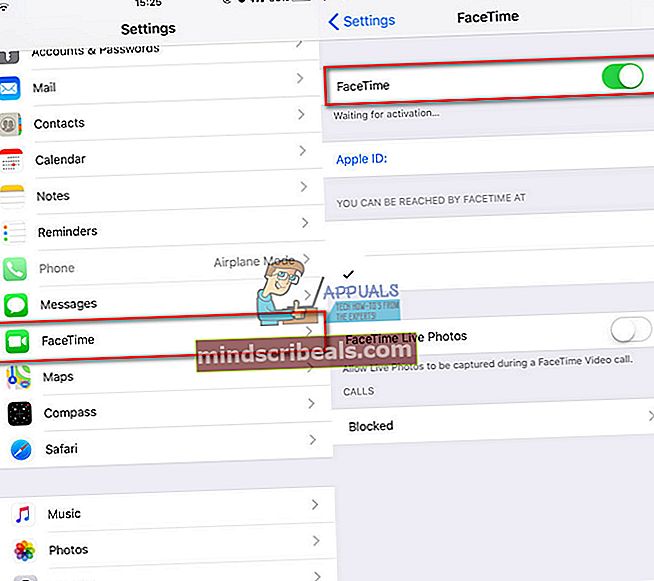
- Ελεγχος αν το ΦΩΤΟΓΡΑΦΙΚΗ ΜΗΧΑΝΗ Για FaceTime είναι περιορισμένος. Πηγαίνω προς την Ρυθμίσεις, παρακέντηση επί Γενικός και ΆνοιξεΠεριορισμοί.
- Βεβαιωθείτε ότι έχετε ημερομηνίακαιχρόνοςείναισειράσωστά. Σε Ρυθμίσεις, παρακέντηση επί Γενικός, και πηγαίνω προς την Ημερομηνία &χρόνος.
- Ελέγξτε εάν χρησιμοποιείτε το σωστάμέθοδοςΓιακλήση το πρόσωπο.
- Χρήστες iPhone: Θα έπρεπε χρησιμοποιήστε τον αριθμό τηλεφώνου.
- Χρήστες iPod Touch, iPad ή Mac: Θα έπρεπε χρησιμοποιήστε τη διεύθυνση email.
Το FiceTime δεν λειτουργεί σε iOS 10 και μεταγενέστερες εκδόσεις
Εάν αντιμετωπίζετε προβλήματα κατά τη χρήση του FaceTime σε iOS 10 ή μεταγενέστερη έκδοση, δοκιμάστε την ακόλουθη συμβουλή.
Διαγραφή και επανεγκατάσταση του Facetime στη συσκευή σας.
- Παρακέντηση και Κρατήστε ο FaceTimeεικόνισμα μέχρι αυτό ξεκινάτρελά.
- Τώρα παρακέντηση στο "Χ"Σημάδι σε Διέγραψε το.
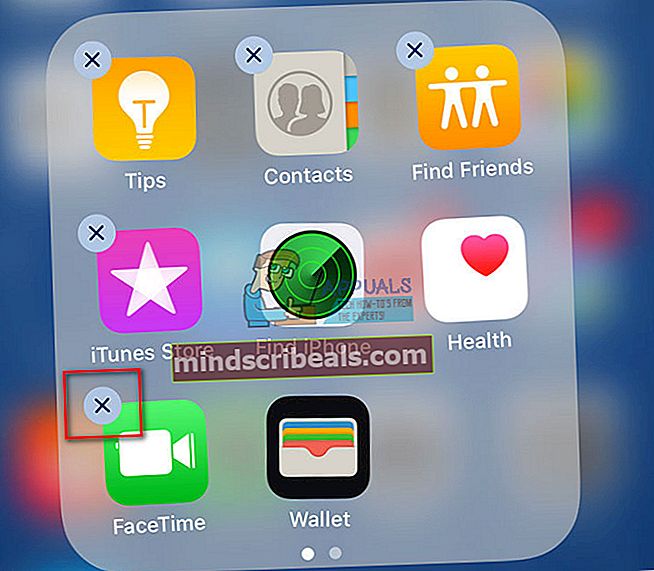
- Για να εγκαταστήσετε το FaceTime, Άνοιξε ο ΕφαρμογήΚατάστημα, τύποςFaceTime στο Αναζήτησημπαρ, και παρακέντηση στο σύννεφοεικόνισμα (κατεβάστε την εφαρμογή). Το Facetime θα κατεβάσει και θα εμφανιστεί στην αρχική οθόνη σας.
- Τώρα Προσθήκη τα δικα σου τηλέφωνοαριθμός και μήλοταυτότητα προς την επανενεργοποίηση ο Υπηρεσία FaceTime.
Δεν μπορείτε να βρείτε την εφαρμογή FaceTime στο iDevice σας;
- Βεβαιωθείτε ότι έχετε ΕΠΙΚΑΙΡΟΠΟΙΗΜΕΝΟ τα δικα σου λογισμικό συσκευής στο αργότεροiOSελευθέρωση.
- Επαληθεύστε εάν FaceTime και ΦΩΤΟΓΡΑΦΙΚΗ ΜΗΧΑΝΗπεριορισμοί είναι ΕΠΙ. (Πηγαίνω προς την Ρυθμίσεις, παρακέντησηεπίΓενικός και ΆνοιξεοΠεριορισμοίΕνότητα, ενεργοποιήστε τις εναλλαγές της κάμερας και του Facetime)
Εάν εξακολουθείτε να αντιμετωπίζετε προβλήματα κατά τη χρήση του FaceTime, δοκιμάστε να επανεκκινήσετε το iDevice.
- Μακρύς–Τύπος επί Εξουσία μέχρι να δείτε το «ολίσθησηπρος τηνεξουσίαμακριά απόΜήνυμα.
- Ολίσθηση ο ολισθητήςκαι η συσκευή σας θα στροφήμακριά από.
- Τώρα, μακρύς–τύπος επί Εξουσία ξανά, και η συσκευή σας θα μπόταπάνω.
Μη διστάσετε να μας ενημερώσετε εάν αυτές οι γρήγορες συμβουλές σας βοήθησαν να διορθώσετε το FaceTime που δεν λειτουργεί για εσάς στην παρακάτω ενότητα σχολίων.